抠图只有适应的方法,没有最好的方法,以本图为例,我们可以只用一步就抠出自行车。
原图

效果

方法步骤:
01、准备工作:打开图片,ctrl+j得到图层1,点击红圈处新建图层2
放于图层1和 背景 层之间,填充颜色作为检查效果的新的背景层。
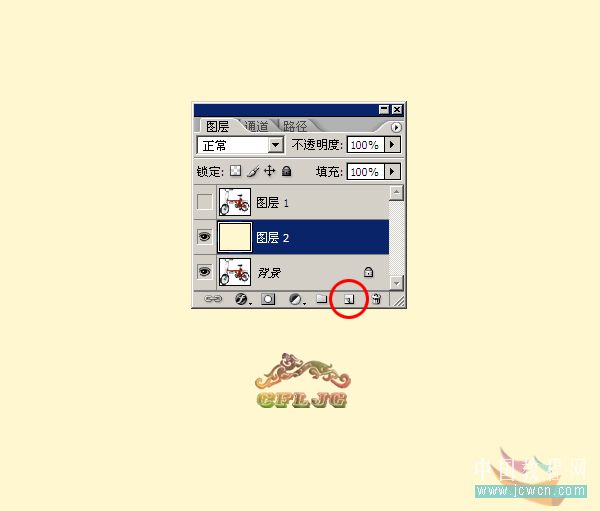
02、开始抠图:在图层1执行图层--图层样式--混合选项--混合颜色带--灰色--
按住Alt键别松手,鼠标左键点住右侧的白色小三角的左半部向左拉,参数如图
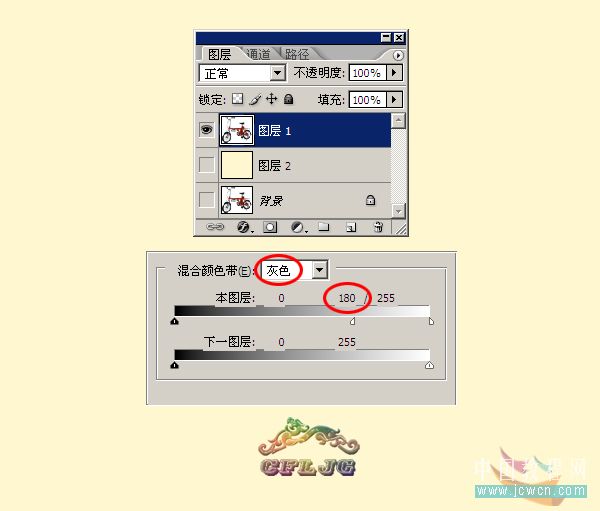
抠图只有适应的方法,没有最好的方法,以本图为例,我们可以只用一步就抠出自行车。
原图

效果

方法步骤:
01、准备工作:打开图片,ctrl+j得到图层1,点击红圈处新建图层2
放于图层1和 背景 层之间,填充颜色作为检查效果的新的背景层。
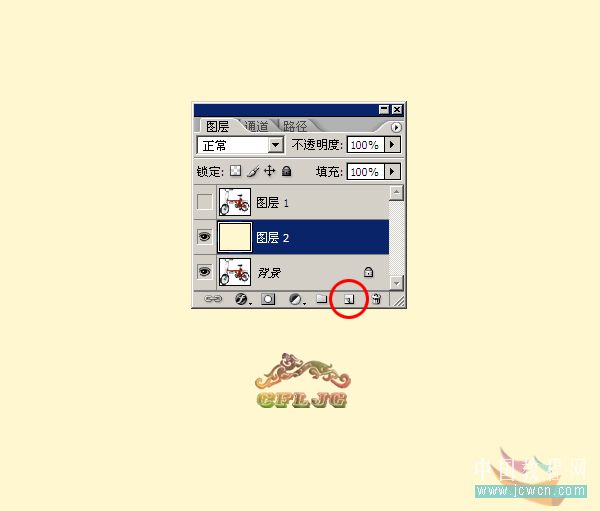
02、开始抠图:在图层1执行图层--图层样式--混合选项--混合颜色带--灰色--
按住Alt键别松手,鼠标左键点住右侧的白色小三角的左半部向左拉,参数如图
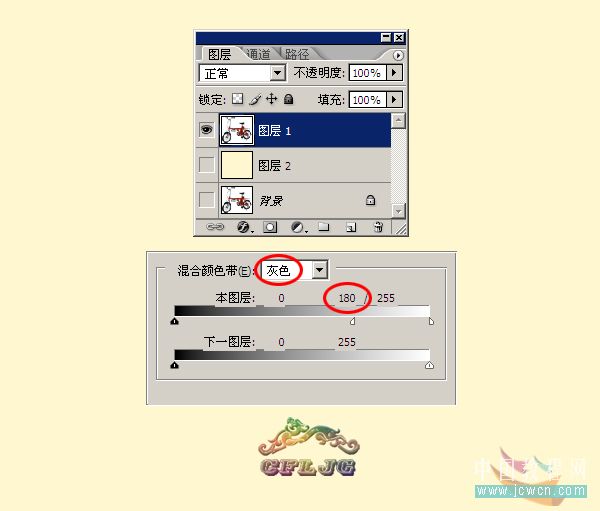
上一篇:ps使用通道快读给婚纱扣图
下一篇:用PS抠出图像中的钢管